Servus zusammen,
ich bin derzeit dabei meinen Blog auf einen anderen Server umzuziehen. Deswegen kann es sein – dass die Seite durch Veränderungen im DNS zeitweise nicht funktioniert.
Also entschuldigt etwaige ausfälle 😉 Ich denke das am Dienstag bzw. spätestens Mittwoch alles wieder läuft.
Allgemein
Windows 8 – Verwalten von 2008/R2 Servern via Server-Manager
Wie ich eben schon beschrieb, wie man unter Windows 8 wieder die RSAT Tools installiert, geht es direkt weiter.
Neu mit Windows 8 RSAT: Der Server-Manager
Auf den ersten Blick einfach zu bedienen und sieht auch noch nett aus.
Server können einfach via Active Directory-Suche hinzugefügt werden. Die passenden Rechte natürlich vorausgesetzt.
Bevor es aber wirklich losgeht müssen ein paar Voraussetzungen erfüllt sein:
– Dot.Net Framework 4.0 installiert
– Powershell 3.0 (Windows Management Framework 3.0) installiert
– Windows 2008/2008R2/2012 Server
Ich habe bisher nur einen Test-Server damit ausgestattet, deswegen ist mein Nutzen dadurch noch ziemlich gering.
Ich werde weiter Berichten, wenn alle Server mit dem neuen WMF ausgestattet sind.
Im großen und ganzen sieht der Server-Manager super aus, man kann verschiedene Server gruppieren und hat direkten einblick ins Eventlog und den Dienststatus.
Vermutlich wird er uns aber in den meisten Fällen nicht davon abbringen, direkt per RDP auf einen Server zu gehen.
Troubleshoot:
Windows Firewall Konfiguration für die Windows Remoteverwaltung. Als Administrator einloggen und in der Powershell folgendes eingeben:
winrm quickconfig
Dadurch wird eine Firewallregel erzeugt.
Serverstatus ist: „Online – Stellen Sie sicher, dass der WinRM 3.0-Dienst installiert ist, ausgeführt wird und die erforderlichen Firewallports geöffnet sind.“
Das Windows Management Framework ist nicht installiert, oder die Windows Firewall nicht konfiguriert. Siehe Downloadlink oben.
Windows 8 – Remoteserver-Verwaltungstools (RSAT)
Wie für jede Windows Version gibt es auch für Windows 8 eine neue Version der Remoteserver-Verwaltungstools um auf entfernte Server via Server-Manager oder alle weiteren classic Tools zuzugreifen.
Download: http://www.microsoft.com/de-de/download/details.aspx?id=28972
Nachdem ihr das „update“ installiert habt, muss es noch in den „Windows Features“ aktiviert werden. Einfachster Weg im Startbildschirm „optionalfeatures“ eingeben.
Anschließend die Remoteserver-Verwaltungstools anhacken:
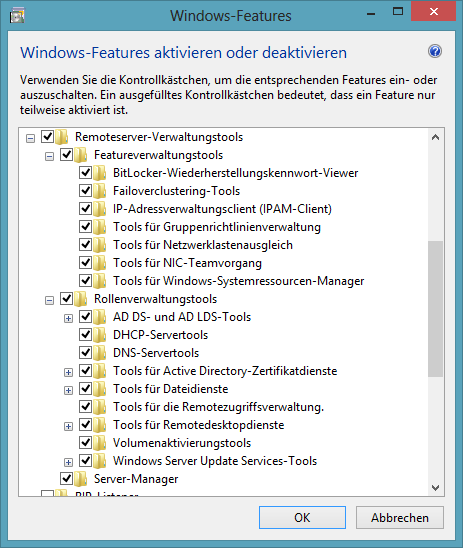
Fertig.
Windows 8 – Mehrere Desktops – Verschiedene Hintergrundbilder
Auch wieder ein nettes Feature in Windows 8: Verschiedene Hintergründe bei mehreren Monitoren.
Früher konnte man nur 1 Hintergrundbild für alle Monitore festlegen und musste sich Abhilfe schaffen, indem man z.B. zwei Hintergrundbilder mit Paint nebeneinander kopiert hat.
Spitze dass es heute auch direkt aus Windows heraus funktioniert.
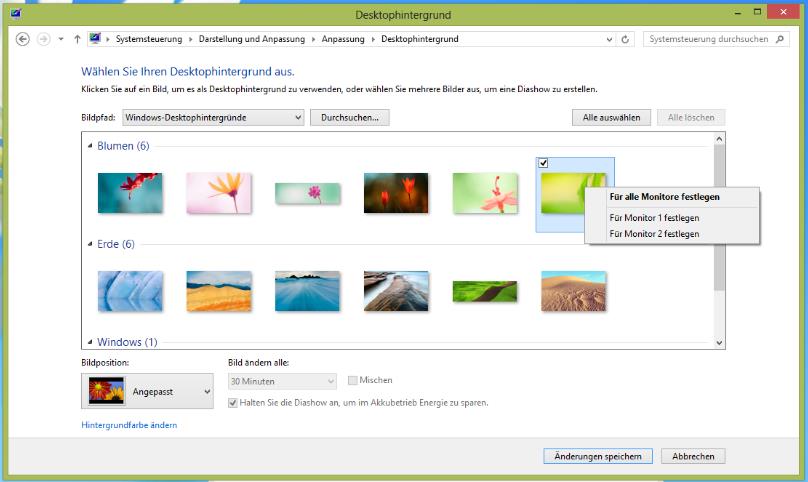
Google macht das Web schneller – Auch deine Seite ?
Google hat ja schon vor etwas längerer Zeit das Projekt „making the web faster“ eingeführt. Seitdem gibt es einige nette Tools um eure Website oder Blog analysieren zu lassen.
Es fängt an mit: PageSpeed Insight – einem Online Benchmark, welches Verbesserungsvorschläge anzeigt.
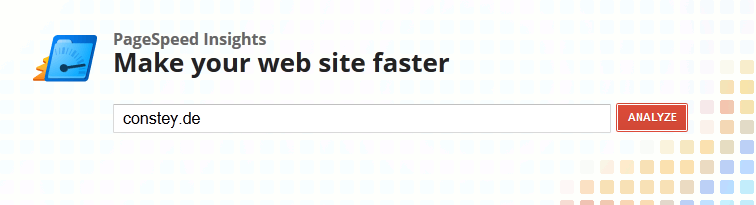
Webseite eingeben und los geht’s. Ich komme auf lediglich 77 von 100 Möglichen Punkten.
Ausschlaggebend bei mir sind die vielen nicht oder nur schlecht komprimierten Bilder.

Heute hat Google auch die Version 1.0 des eigen geschriebenen Apache Moduls: mod_pagespeed veröffentlicht.
Finde ich persönlich eine super Sache. Das Modul fasst z.B. kleinere CSS Dateien zusammen, lagert sie aus – oder bindet sie direkt ein. Bilder werden komprimiert und Javascripte werden ebenfalls optimiert.
Das Modul ist für Debian/Ubuntu/CentOS/Fedora in 32 und 64bit verfügbar und kann hier heruntergeladen werden.
Hier eine kleine Einführung und Demonstration des ganzen.
Vorstellung – das QNAP TS-569L mit Video
Moin zusammen,
nachdem ich seit einigen Wochen mit meinem 1HDD Nas ein paar Probleme habe musste ich mir jetzt unbedingt auch privat ein QNAP zulegen.
Die Kiste sollte auch genug Performance haben um evtl. auch mal eine kleine Ubuntu VM zum laufen zu bringen – das wäre ganz nett.
Da die alten Modelle wie z.B. das TS-459 auch gebraucht noch 600€ kosten habe ich mich für eines der neuen X69 Serie entschieden. (Bei Ebay werden immer noch alle Qnap Geräte wie warme Semmeln gehandelt.)

Wo liegt der Unterschied vom 569L und 569 Pro ? – Ganz einfach – die Pro Variante verfügt über ein Display – kostet allerdings auch 80€ mehr. 790€.
Das System hat von Werk aus 1GB Ram, kann aber auf 3 bzw. (ohne Garantie) auf 4 GB aufgerüstet werden.
Ich habe zuerst einen 2GB PC3-8500 mit 1060mhz ausprobiert – und musste feststellen – geht nicht.
Nachdem ich mir den eingebauten angeschaut habe war klar – muss 1333 MHz mehr. Folgender Riegel für 11€ ist kompatibel : Kingston 2GB (1333 MHz, 204-polig, FBGA) DDR3-RAM
Ich habe euch diesmal ein Video gemacht, sozusagen Hands-On mit Anleitung wie Ram & HDD eingebaut werden. Seht selbst:
Sobald das Raid initialisiert ist gibt’s noch ein paar weitere Beiträge über zusätzliche Plugins wie z.B. Virtualbox, Download Station & Co.
Gravatar – Kommentare & Beiträge mit globalem Benutzerbild
Durch ein paar Kommentare auf meinem Blog bin ich auf Gravatar gekommen. Was ist das?
Gravatar ist ein Dienst der in einigen Skripten und Webseiten wie github oder WordPress integriert ist und dir somit die Möglichkeit bietet ein Globales Avatar zu nutzen.
Wie funktioniert es ?
Man meldet sich bei Gravatar.com mit seiner E-Mail Adresse an und lädt anschließend ein Avatar hoch. (Dieses wird automatisch zugeschnitten – Top Service :-))
Schreibt man nun z.B. einen Kommentar bei einem WordPress-Blog und gibt seine E-Mail Adresse an, welche bei Gravatar freigeschaltet ist – wird automatisch dein Avatar angezeigt.
Folgende Dienste werden unterstützt:
Man kann natürlich auch mehrere E-Mail Adressen registrieren und für jede auch ein eigenes Avatar benutzen.
Im großen Ganzen eine super Sache und bringt etwas Farbe in den sonst so grauen Avatar 🙂
Windows 8: Windows to Go
Als neues Feature gibt’s bei Windows 8 wieder was ganz nettes im Angebot. Dieses Jahr auf der Cebit wurde es schon auf dem Microsoft Stand in einer Live Show präsentiert – nun ist es auch für jedermann zu haben.
Ein vollwertiges Windows für den USB-Stick – zum mitnehmen. Mit den Vorgängern Windows XP und Windows 7 gab es dies gewissermaßen auch schon. Allerdings nur abgespeckt als „Windows PE“.
Mit Windows 8 ist es aber möglich sein komplettes Windows auf einem mobilen Datenträger mitzunehmen und dieses von fast jedem Gerät aus zu starten.
Voraussetzungen:
– USB Stick / Festplatte mit mind. 32 GB Speicher
– USB 2 / 3 (präferiert wird natürlich USB3)
– Euer Stick oder Festplatte muss formatiert werden.
Wie geht das ganze? – Wieder total simple über einen Wizard – zu finden in der Systemsteuerung.
– Laufwerk auswählen
– Windows 8 Image auswählen
– Ggf. Bitlocker Kennwort eingeben (Verschlüsselung)
Fertig
Beim ersten Start hat bei mir der PC bei 2 mal gebootet. Das ganze Prozedere hat mit einer externen USB 2.0 Festplatte zirka ~7 Minuten gedauert. Mit nem Stick geht’s vermutlich schneller.
Der USB-Stick kann sogar während des Betriebes herausgezogen werden. Windows schmiert nicht direkt ab – sondern bleibt hängen und kann wieder mit wieder einstecken fortgesetzt werden.
Mal schauen ob sich das ganze auch via Grub starten lässt…. Wäre super für meinen Multiboot Stick 🙂
Bootstick Updater v1.01
Bootstick Updater – v1.01 – Download | Bootstick Tools (bootfähig + komplettes Grub Menü)
Mit diesem Tool kann man ziemlich einfach immer die aktuellen
bootfähigen .iso’s von nützlichen Tools/Software und Distributionen herunterladen.
Wie funktioniert es ?
– Aktuelle update.ini herunterladen (Enthält alle Downloadlinks)
– Tools herunterladen
– Tools auf den Stick kopieren bzw. entpacken.
Dies ist die erste offizielle Version und hat mit Sicherheit noch einige Bugs und Fehler.
Ich bitte euch mir diese per E-Mail (bootstick@constey.de) zu melden. Vielen Dank
Falls dir noch fehlende Software einfällt – schick mir ebenfalls einfach eine Mail bzw. hinterlasse einen Kommentar im Artikel.
Ich werde die update.ini regelmäßig aktualisieren. Die Aktuelle Datei liegt unter https://constey.de/bootstick/update.ini
Systemanforderungen:
– Windows XP (mit Powershell 2.0)
– Windows Vista, 2008, 7
– Dot Net 3.5
———————–
Bisher Verfügbare Tools:
AVG Rescue Avira Rescue Backtrack Gnome-64 BitDefender Rescue CD CloneZilla CT Bankix Damn Small Linux Dariks Boot and Nuke gparted Hirens Boot CD Kaspersky Rescue Disc 10 Knoppix MiniTool Partition Wizard OpenDiagnostics Offline NT Password Registry Editor Ophcrack-NoTables/XP/Vista PMagic Parted Magic Redo Backup SystemRescueCd Ultimate Boot CD XBMCbuntu
———————–
Changelog:
19.09.2012 – Bugfixing
– Fehler beim Entpacken/Kopieren auf den USB-Stick behoben.
– update.ini angepasst und überall das fehlende <todo>nothing</todo> angehängt.
– Logging erweitert und Optimiert
17.09.2012 – Veröffentlichung
– Automatischer Download der update.ini bei Start
– Versuche von dem bisher notwendigen Pfad des Updaters wegzukommen und relative Pfade zu nutzen.
(Klappt bisher nur bei der update.ini – für den wget Download wird unbedingt noch der Pfad benötigt)
– Paraleller Download hinzugefügt | öffnet alle wget Fenster gleichzeitig.
———————–
Der Aufbau der update.ini ist im XML Format und ziemlich einfach.
In dem Beispiel sieht man, 2 Tools – wobei die Hirens Boot CD noch vorher entpackt werden muss.
Dies ist über <todo> und <todoARG> festgelegt.
<Links> <Software> <Name>Hirens Boot CD</Name> <iso>hirens.zip</iso> <url>http://www.hirensbootcd.org/files/Hirens.BootCD.15.1.zip</url> <version>1</version> <datum>17.07.2012</datum> <kategorie>Tools</kategorie> <todo>7z.exe</todo> <todoARG>x -y -o%TARGET%iso\ %ARCHIVE%</todoARG> </software> <Software> <Name>Ophcrack-NoTables</Name> <iso>ophcrack-notables.iso</iso> <url>http://downloads.sourceforge.net/ophcrack/ophcrack-notables-livecd-3.4.0.iso</url> <version>1</version> <datum>17.07.2012</datum> <kategorie>PW</kategorie> <todo>nothing</todo> </Software> </Links>
Constey's Boot Stick – Alle Tools auf einem Stick!
Ich bin über den Ultimate Boot Stick auf die Idee gekommen einen Updater zu schreiben, mit dem man nicht immer die kompletten 8 GB herunterladen muss, sondern nur explizit einzelne Pakete aktualisieren kann.
Nun hier noch die passende Anleitung – wie man einen USB-Stick bootfähig bekommt. Anschließend könnt ihr über den Bootstick Updater die gewollten Tools herunterladen.
Auch sehr zu empfehlen: Die kommende Anleitung, wie man mehrere Windows 7 Installationen (Home, Professional, Ultimate) sowie 32-bit und 64-bit in einem Setup zusammenfassen kann.
Changelog: 01.10.12 – c’t surfix und c’t bankix einträge unter livesystems hinzugefügt.
Download USB-Stick Tools inklusive fertigem Menü (8MB) | Zum Bootstick Updater